Cómo solucionar el error de falta de Libxml2.DLL: guía paso a paso
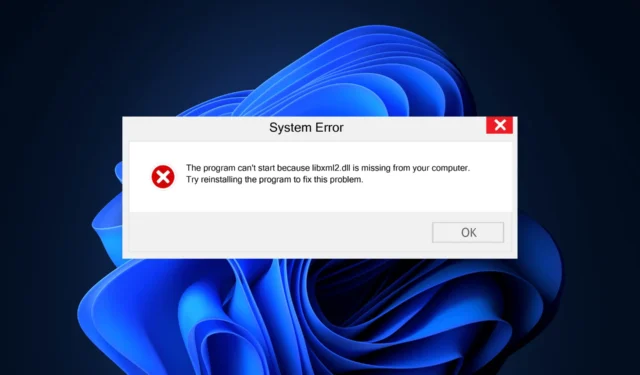
Si encuentra un error relacionado con el archivo Libxml2.dll faltante o no encontrado, puede deberse a un ataque de virus, eliminación accidental, corrupción de archivos del sistema o controladores de dispositivo obsoletos.
Para resolver este problema, comience por realizar un análisis de malware con un software antivirus confiable y verifique la papelera de reciclaje para ver si el archivo se eliminó por error. Antes de ejecutar los pasos siguientes, confirme que su sistema operativo Windows esté actualizado a la última versión.
¿Cómo resolver el error «Libxml2.DLL faltante»?
1. Utilice un reparador de DLL de terceros
Si tiene varias PC con Windows que ejecutan la misma versión, la forma más rápida de corregir el error de DLL es transferir el archivo DLL desde ( C:\Windows\System32\ ) a la ubicación correspondiente en la máquina afectada.
Por otro lado, si resulta difícil localizar el archivo Libxml2.DLL, considere utilizar una herramienta de reparación de DLL de terceros. Este software puede ayudar a restaurar el archivo DLL y solucionar el error. Simplemente descargue, instale la herramienta y ejecútela para resolver todos los problemas relacionados con DLL.
2. Reinstale el controlador
- Presione Windows + R para abrir el cuadro de diálogo Ejecutar .

- Escriba devmgmt.msc y presione Aceptar para iniciar el Administrador de dispositivos.
- En la lista de componentes del sistema, expanda cada categoría y busque los controladores marcados con un triángulo amarillo y un signo de exclamación. Haga clic derecho en el controlador problemático y seleccione Desinstalar dispositivo en el menú.
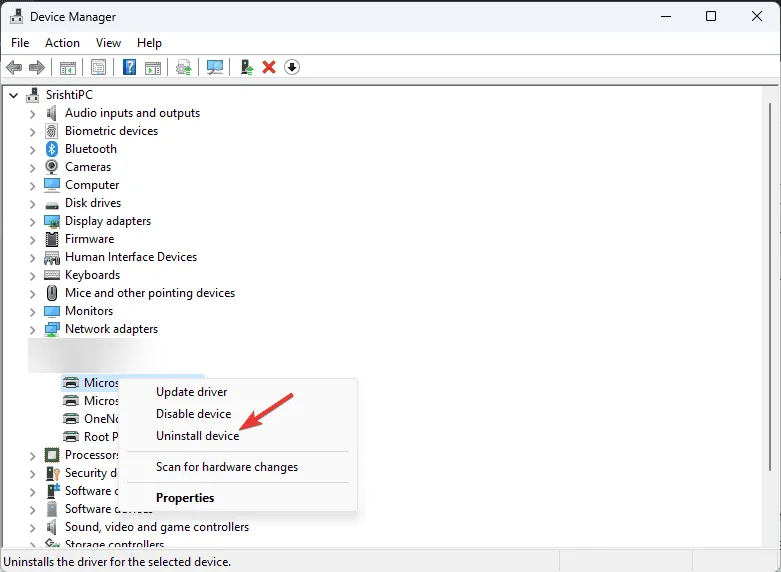
- Confirme la desinstalación cuando se le solicite.
- Vaya al menú Acción y seleccione Buscar cambios de hardware para reinstalar el controlador.
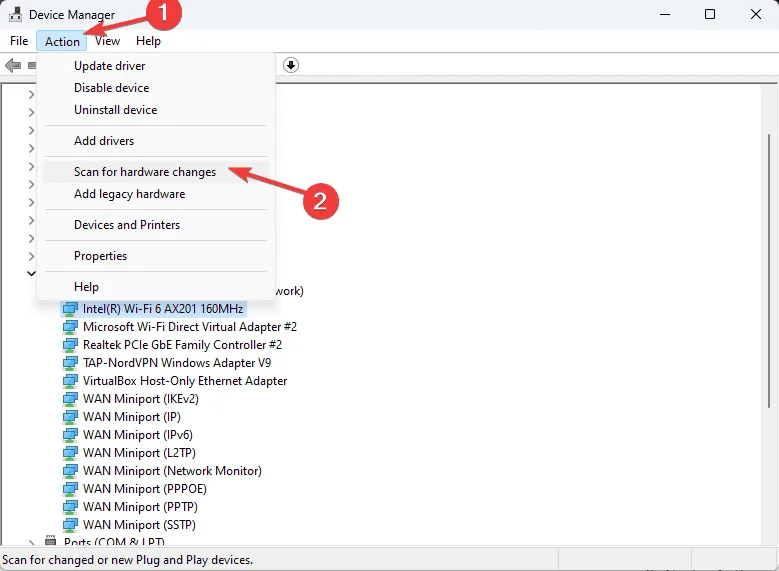
Si varios controladores están causando problemas, repita estas instrucciones. También puede reinstalar los controladores directamente desde el sitio web del fabricante.
3. Reparar o reinstalar la aplicación
- Presione Windows+ Ipara acceder a la aplicación Configuración .
- Seleccione Aplicaciones y luego haga clic en Aplicaciones instaladas .
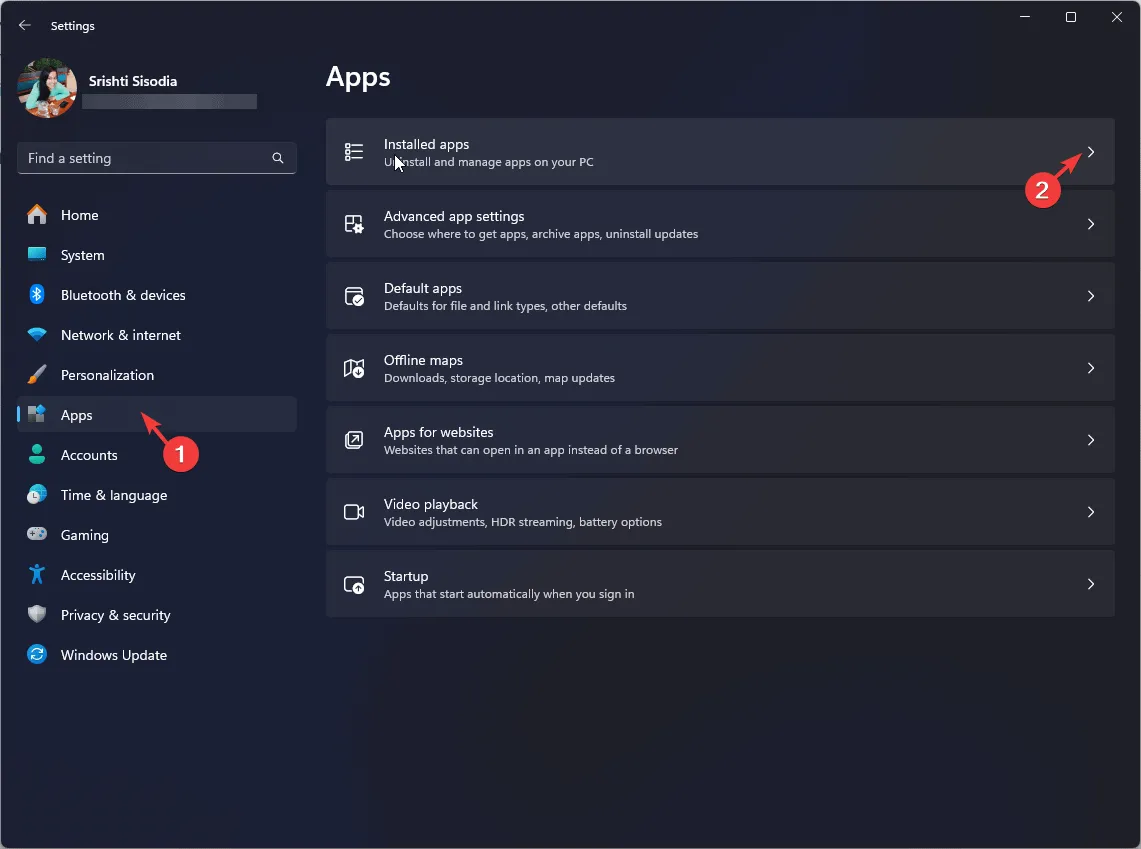
- Busque la aplicación en cuestión, haga clic en el ícono de tres puntos y seleccione Desinstalar .
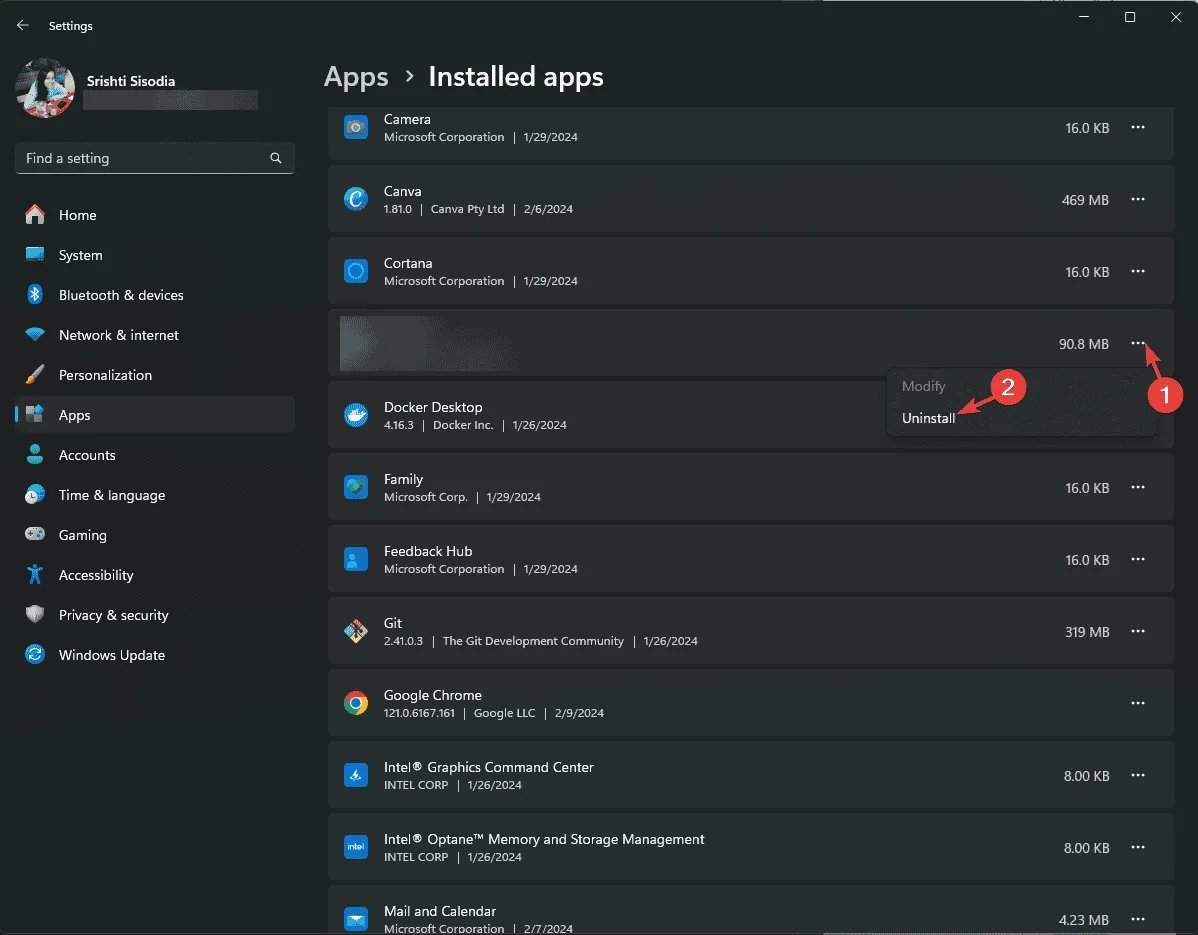
- Haga clic en Desinstalar nuevamente y siga las instrucciones que aparecen en la pantalla.
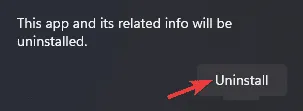
- Para reinstalar la aplicación, visite el sitio web oficial o Microsoft Store.
4. Vuelva a registrar el archivo DLL
- Presione la Windows tecla, escriba cmd en el cuadro de búsqueda y haga clic derecho para seleccionar Ejecutar como administrador para abrir el Símbolo del sistema con privilegios elevados.
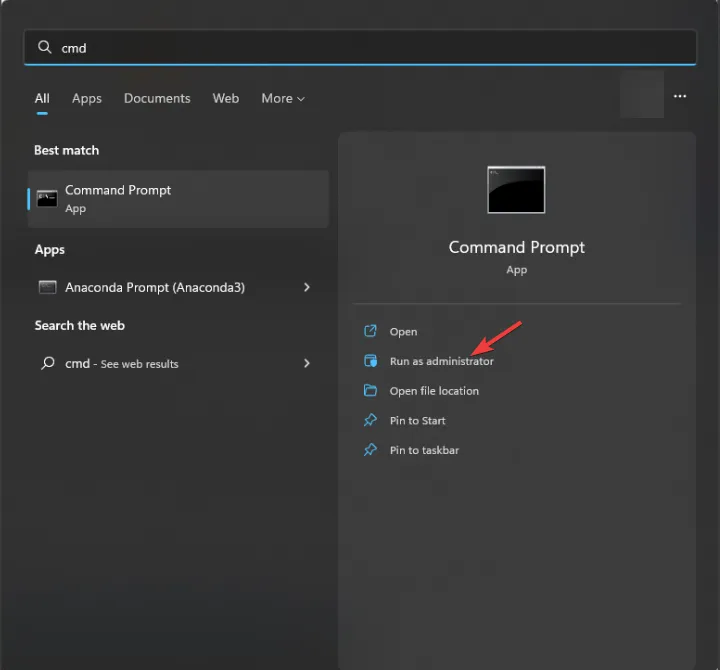
- Pegue el siguiente comando para volver a registrar Libxml2.DLL y luego presione Enter:
regsvr32 Libxml2.DLL - Haga clic en Aceptar cuando se le solicite y luego reinicie su PC.
Si el archivo DLL existe pero sigue apareciendo el error, intente volver a registrarlo. Esta acción actualiza el registro del archivo y puede resolver el problema de la DLL faltante.
5. Ejecutar escaneos SFC y DISM
- Presione la Windows tecla , escriba cmd en la barra de búsqueda y seleccione Ejecutar como administrador para abrir el Símbolo del sistema con derechos elevados.
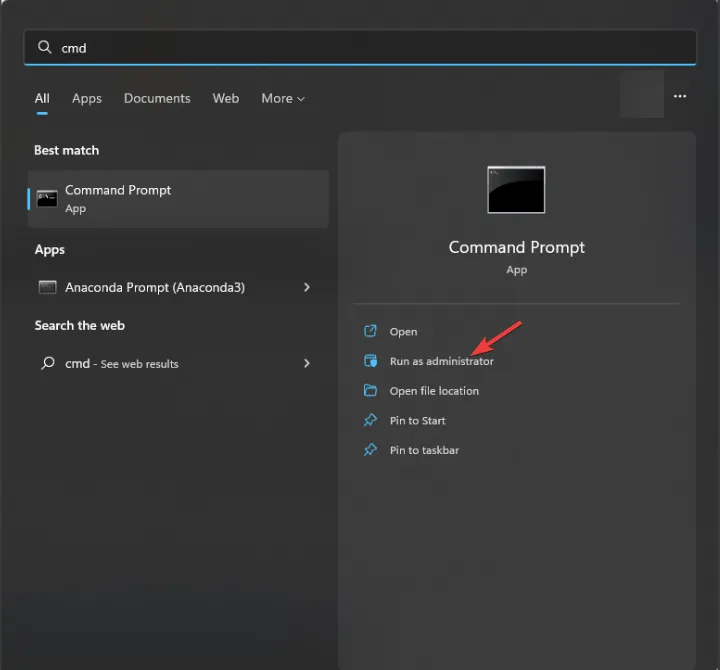
- Confirme haciendo clic en Sí en el mensaje de Control de cuentas de usuario.
- Ingrese el siguiente comando para reparar los archivos del sistema de Windows y presione Enter:
sfc/scannow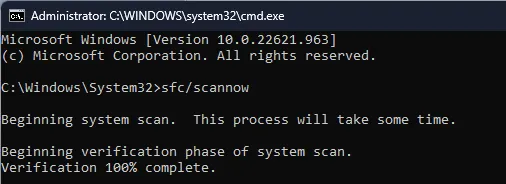
- Una vez completado, utilice el siguiente comando para escanear la imagen de Windows en busca de errores y corregirlos a través de Windows Update, luego presione Enter:
Dism /Online /Cleanup-Image /RestoreHealth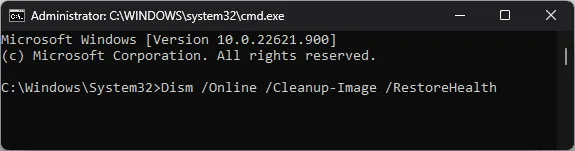
- Una vez finalizado el análisis, reinicie su computadora para aplicar los cambios.
6. Realizar una restauración del sistema
- Presione Windows + R para acceder a la consola Ejecutar .
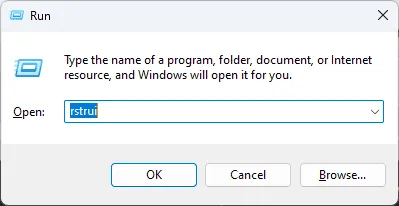
- Ingrese rstrui y presione Aceptar para abrir la interfaz Restaurar sistema.
- Seleccione Elegir un punto de restauración diferente y haga clic en Siguiente en la ventana Restaurar sistema.
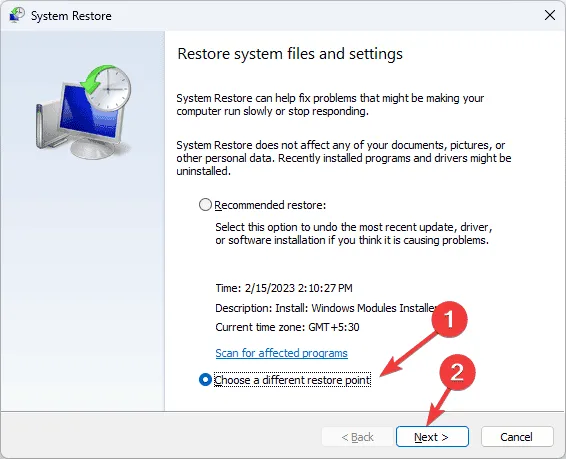
- De la lista de puntos de restauración, elija uno creado antes de enfrentar el problema de la DLL faltante y seleccione Siguiente.
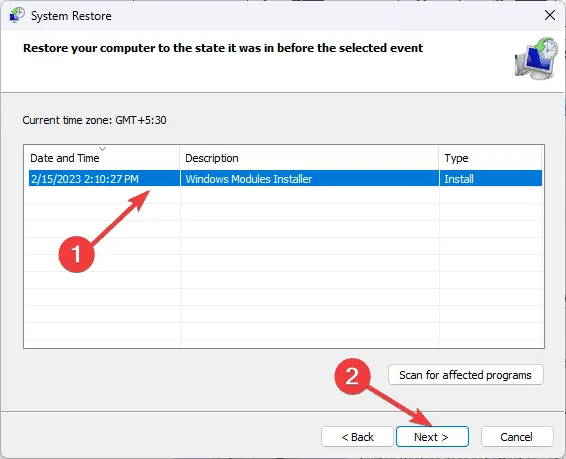
- Por último, haga clic en Finalizar .
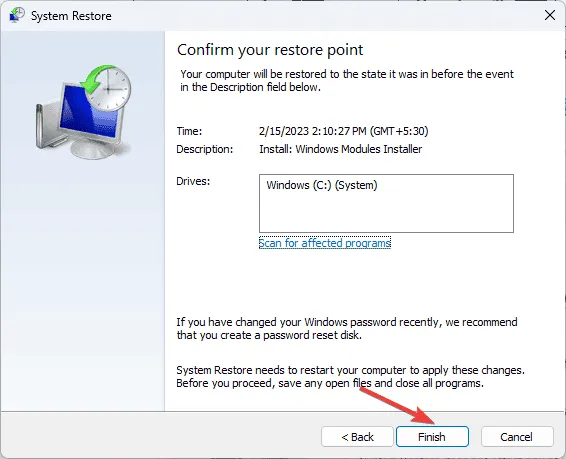
El sistema se reiniciará y Windows intentará volver a la configuración seleccionada. Si aparece un mensaje de error que indica que la restauración del sistema no se realizó correctamente, podría deberse a problemas de software o controladores conflictivos. En ese caso, le sugerimos que consulte nuestra guía completa para obtener soluciones.
7. Descargue y reemplace manualmente el archivo DLL
- Visite el sitio web DLL-FILES para localizar la página Libxml2.DLL, luego seleccione Descargar .
- Una vez que la carpeta termine de descargarse, busque el archivo .dll y cópielo.
- Navegue hasta la siguiente ruta y pegue el archivo DLL allí. Asegúrese de ajustar C a la letra de unidad del sistema correspondiente si es diferente:
C:\Windows\System32\ - Reinicie su computadora para aplicar las modificaciones.
Esta guía describe cómo resolver el problema de que Libxml2.DLL no se encuentra o no se encuentra. Si tiene problemas similares con otros archivos DLL, esta guía puede resultarle útil.
Para obtener más información sobre las causas de la falta de archivos DLL en Windows, consulte nuestra guía especializada. También puede encontrar orientación sobre cómo resolver problemas similares, como el error de falta de wowarmhw.dll.
Además, hay una nueva guía disponible que aborda el error MSVCR120_CLR0400.DLL no encontrado, garantizando que tenga la información necesaria sobre los archivos DLL.
Si tiene alguna pregunta o comentario sobre este problema de DLL, compártalo en los comentarios a continuación y estaremos encantados de ayudarlo.



Deja una respuesta